Come aumentare velocità ADSL
Hai appena attivato una nuova linea ADSL e la velocità della tua connessione non ti soddisfa? Ritieni che il servizio erogato dal tuo provider non sia corrispondente a quanto previsto dal contratto che hai sottoscritto? Purtroppo non sei il solo ad avere questo genere di problemi, credimi.
Ahimè, se ti stai effettivamente chiedendo come aumentare velocità ADSL, non ho ottime notizie da darti: mi spiace dirlo, ma noi utenti possiamo fare ben poco. Se si verifica un problema di prestazioni sulla linea l’unica soluzione concreta che abbiamo è rivolgerci agli operatori e sperare che la situazione abbia un risvolto positivo in tempi brevi.
Alla luce di ciò, lascia che ti indichi la procedura più semplice per “quantificare” le eventuali inadempienze del tuo operatore e cercare di risolvere il problema, in un modo o nell’altro. Ti suggerirò anche qualche piccolo accorgimento “fai da te” che permette di migliorare le performance della linea, ma, ripeto, si tratta di interventi poco utili se ci sono problemi lato provider. Allora, sei pronto a cominciare? Faccio il tifo per te affinché tutto vada per il verso giusto in tempi brevi.
Indice
Come verificare la velocità dell’ADSL
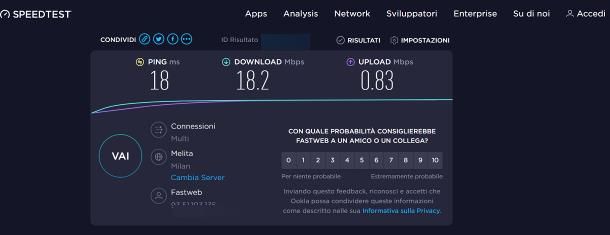
Prima di entrare nel vivo di questa guida e di illustrarti, nel concreto, quali sono i passaggi da compiere per provare ad aumentare velocità ADSL, ti consiglio di verificare quali sono le attuali prestazioni della tua linea, effettuando uno speed test.
Per riuscire nell’impresa, puoi utilizzare qualsiasi device dotato di browser Web; per ottenere risultati ideali, prima di procedere, abbi cura di disconnettere provvisoriamente dalla rete tutti gli altri device connessi, così da scongiurare l’eventualità che il download intensivo di aggiornamenti, file o contenuti in streaming vada influire negativamente sui risultati ottenuti; inoltre, il mio consiglio è quello di effettuare il test alla connessione mediante un computer connesso al modem tramite cavo Ethernet, in quanto i risultati ottenuti su rete Wi-Fi potrebbero essere falsati dalle interferenze (ci ritorneremo tra non molto).
Detto ciò, per effettuare uno speed test affidabile e completo, puoi affidarti al servizio Ookla Speedtest: segui dunque il link che ti ho fornito poco fa, premi sul pulsante Vai e attendi pazientemente che l’analisi della connessione venga portata a termine. A test ultimato, dai uno sguardo alle voci Download e Upload ed esamina i risultati ottenuti: tieni presente che una connessione di tipo ADSL/ADSL+ non può superare, a causa dei limiti fisici imposti dalla tecnologia, una velocità di 20 Mbps in download e di 1 Mbps in upload.
Pertanto, se i valori che vedi sullo schermo si avvicinano a questi ultimi, la qualità della tua linea è del tutto accettabile già di suo; per ottenere dei miglioramenti tangibili, in questo caso, dovresti contattare il tuo fornitore di servizi Internet e richiedere il passaggio a una tecnologia migliore, se disponibile nella tua zona, così come ti ho spiegato in uno dei passi successivi di questa guida. In caso contrario, prova a mettere in pratica le soluzioni che trovi elencate nel corso di questa guida, per tentare di rimediare al problema.
In ogni caso, ti faccio presente che lo speed test di Ookla, così come tutti gli altri servizi di cui ti ho parlato in maniera approfondita nella mia guida dedicata all’argomento, non hanno valenza legale in Italia; se hai bisogno di uno strumento valido legalmente, da usare per richiedere al tuo operatore un rimborso e/o la cessazione della linea a costo zero per mancato rispetto dei termini contrattuali, devi installare il software Ne.Me.Sys ed eseguire un test continuativo per 24 ore, attenendoti alle indicazioni ufficiali dell’AGCOM: te ne ho parlato, nel dettaglio, in questa mia guida.
Come aumentare velocità ADSL
Una volta appurata le scarse prestazioni del tuo collegamento casalingo, è arrivato il momento di applicare alcune strategie che, in qualche modo, possono migliorare la situazione. Come ti ho già accennato nelle battute iniziali di questa guida, sebbene la situazione potrebbe migliorare anche in maniera sensibile, non posso comunque prometterti miracoli: i limiti fisici delle connessioni ADSL (20 Mbps in download e 1 Mbps in upload) non possono essere bypassati in alcun modo, se non effettuando il passaggio a una tecnologia migliore.
Limitare i download
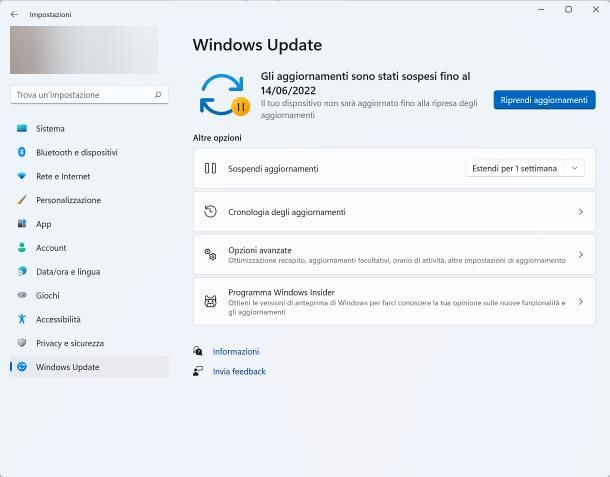
Il primo accorgimento che ti consiglio di applicare per tentare di migliorare la velocità di Internet consiste nel limitare l’attività di download effettuata dai dispositivi di rete, specie se non necessaria: se ti appresti a eseguire un’attività che necessita di una quantità di banda non trascurabile, onde evitare di incappare in rallentamenti di varia natura, assicurati che tutti gli altri dispositivi connessi al router non stiano effettuando il download di grandi file da Internet, non stiano riproducendo contenuti in streaming e non stiano scaricando aggiornamenti automatici in secondo piano.
A tal riguardo, potrebbe tornarti utile la mia guida su come bloccare gli aggiornamenti automatici, ma fai attenzione: ricorda che tenere aggiornati programmi, app e sistemi operativi è importantissimo, al fine di preservare la sicurezza dei propri dati e dei propri dispositivi. Per questo motivo, ricorda di ripristinare il download degli aggiornamenti quando non necessiti più della massima velocità di accesso alla Rete, mi raccomando.
Collegarsi al router via cavo

Un’altra utile strategia per tentare di migliorare la velocità del proprio collegamento a Interne è quella di collegare i dispositivi al router mediante cavo Ethernet, andando quindi a eliminare quella che è la naturale dispersione di segnale (con conseguente peggioramento della velocità di Internet) dovuta all’uso delle connessioni senza fili.
Stabilire un collegamento via cavo al modem è estremamente semplice: bisogna innanzitutto procurarsi un cavo Ethernet di buona qualità (meglio se cat-7 o successiva), inserire un’estremità di quest’ultimo all’interno dell’ingresso dedicato presente sul computer, sulla console oppure sul TV e collegare la seconda estremità del cavo all’entrata presente sul router.

UGREEN Cavo Ethernet Cat 8 Nylon, 40Gbps 2000MHz Alta Velocità Cavo La...

20m - Nuovo Cavo di Rete Cat 8.1 di Alta qualitá - 40 Gbits - SFTP PIM...

Folishine Cavo Ethernet 10 m, cavo Internet Cat7 ad alta velocità con ...

UGREEN Cavo Ethernet ad Alta Velocità 10Gbps 600MHz, Cavo Lan, di Rete...
Se poi il tuo computer è sprovvisto di porte Ethernet, puoi far fronte alla cosa procurandoti un adattatore dedicato, da inserire nella porta USB-A oppure USB-C del dispositivo.

TP-Link UE300 Adattatore da USB 3.0 a Gigabit Ethernet, Porta USB 3.0 ...

Amazon Basics Adattatore internet Ethernet, USB 3.0 a 10/100/1000 Giga...

Anker PowerExpand - Adattatore USB-C a Gigabit Ethernet, in alluminio,...

UGREEN Adattatore Ethernet USB C Gigabit 1000Mbps in Alluminio Etherne...
La connessione tramite cavo è generalmente stabilita in maniera del tutto automatica e non necessita di configurazione aggiuntiva; in caso di dubbi, puoi prendere visione della mia guida su come configurare una rete Ethernet, nella quale trovi spiegato il tutto con dovizia di particolari.
Qualora non fosse possibile stabilire un collegamento Ethernet con il router, perché i dispositivi da collegare sono troppo lontani e l’idea di sviluppare un lungo cavo di collegamento non ti entusiasma, puoi ripiegare sugli adattatori Powerline: sono dei dispositivi, che di solito vengono venduti in coppia, in grado di trasmettere il segnale di rete attraverso l’elettricità. All’atto pratico, bisogna collegare il primo dei due adattatori al router tramite Ethernet, inserirlo nella presa elettrica e ripetere la stessa operazione collegando il secondo adattatore al device di proprio interesse.
Per quanto la soluzione Powerline possa sembrare semplice, devi sapere che non è esente da problemi: per esempio, se l’impianto elettrico non è recente e/o è tenuto male o se l’appartamento è troppo lontano dal contatore, la qualità del segnale Internet trasmesso potrebbe risultare particolarmente scarsa. Se ritieni, però, che i Powerline possano rappresentare la soluzione al tuo problema, ti invito a leggere l'[approfondimento che ho dedicato a come funziona il Powerline, per avere ancora più indicazioni al riguardo.
Riposizionare i dispositivi wireless e/o il router

Se le tue esigenze ti impediscono di usare un cavo per il collegamento dei dispositivi al router, puoi tentare di migliorare la qualità della connessione avvicinando i device “lenti” al router, così da incrementare la potenza del Wi-Fi e, di conseguenza, la velocità di Internet.
Idealmente, anche il router dovrebbe assumere una posizione “strategica”: per risultati ottimali, esso dovrebbe essere posizionato su un supporto non troppo vicino al soffitto né alle finestre, lontano da altri apparecchi che funzionano a onde elettromagnetiche (televisori, dispositivi Bluetooth, forni a microonde e così via) e ubicato in una posizione centrale rispetto alla porzione di appartamento da coprire.
Inoltre, il router non dovrebbe trovarsi “chiuso” in superfici delimitate da pareti (ad es. mobili o scaffali con sola apertura frontale) e le antenne esterne, se presenti, non dovrebbero mai essere incrociate tra loro a X; idealmente, le antenne vanno orientate in direzioni diverse, meglio se con disposizione a “L” (una orientata parallelamente alle pareti e l’altra al pavimento).
Ad ogni modo, se ti interessa saperne di più in merito al riposizionamento degli apparecchi di rete e, in generale, alle strategie utili per potenziare il segnale Wi-Fi, puoi prendere visione del tutorial specifico che ho dedicato all’argomento.
Cambiare canale Wi-Fi
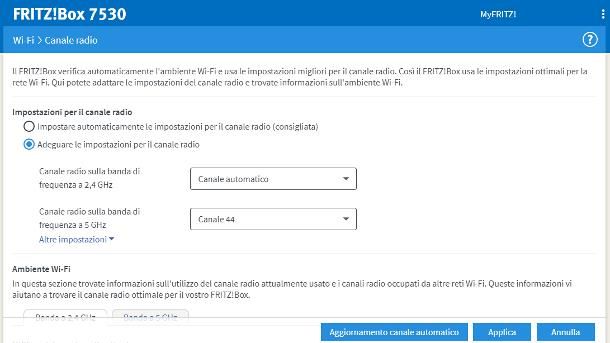
Altro fattore che può influire, anche in maniera incisiva, sulla velocità di Internet “percepita” dai dispositivi wireless è il canale in uso dal router, che potrebbe essere vittima di interferenze da parte degli altri dispositivi: può capitare, infatti, che i canali scelti dai vari apparecchi di rete si “sovrappongano”, causando perdita di dati e rallentamenti del segnale.
Dunque, il mio consiglio è quello di esaminare le reti presenti nelle vicinanze usando un programma o un’app appositamente progettato per lo scopo, in modo da scoprire qual è il canale più libero nella propria zona di interesse; una volta ottenuta l’informazione, è sufficiente entrare nella sezione relativa alle impostazioni Wi-Fi del pannello gestionale del router e impostare, al suo interno, il canale meno congestionato individuato in precedenza. Per maggiori informazioni, dà uno sguardo al mio tutorial su come cambiare il canale Wi-Fi, nel quale ti ho spiegato come procedere, con estrema precisione.
Cambiare server DNS

Un altro piccolo accorgimento che puoi prendere per tentare, nei limiti del possibile, di migliorare la velocità della linea ADSL consiste nell’usare dei server DNS più veloci di quelli che ti sono stati assegnati dal tuo fornitore di servizi.
Qualora non ne avessi mai sentito parlare prima d’ora, i server DNS sono dei computer che fungono da “traduttori”, i quali consentono di accedere ai siti Internet digitando degli indirizzi testuali (ad es. google.com) in luogo dei lunghi — e spesso difficili da ricordare — indirizzi IP numerici caratteristici dei siti Internet (ad es. 74.125.224.72). Va da sé che, velocizzando la “traduzione” degli indirizzi, è possibile accedere ai siti Web in maniera più rapida.
Attualmente, esistono diversi server DNS che possono risultare più o meno idonei e performanti, in base alle tue esigenze di navigazione, in base a fattori di varia natura. Personalmente, ti consiglio di optare per quelli di Cloudflare (1.1.1.1 e 1.0.0.1), quelli di Google (8.8.8.8 e 4.4.4.4) oppure quelli di OpenDNS (208.67.222.222 e 208.67.220.220): i server menzionati offrono prestazioni di tutto rispetto, spesso migliori di quelle ottenibili dai DNS predefiniti degli operatori Internet. Se non sai come impostarli, ti rimando alla lettura della mia guida su come cambiare i DNS, nella quale trovi tutto spiegato per filo e per segno.
Ripristinare il corretto funzionamento del browser
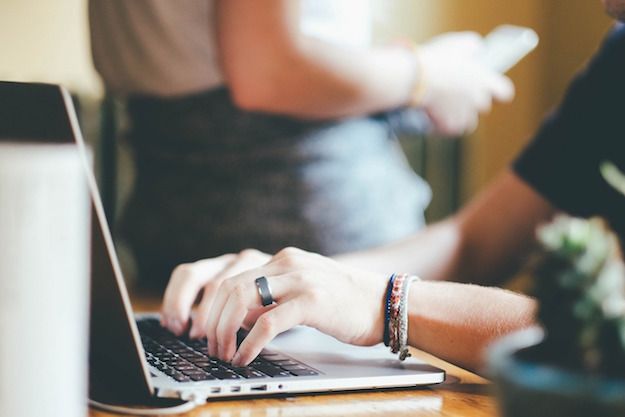
A dispetto di quanto si potrebbe pensare, anche il browser ha un ruolo abbastanza importante per quanto concerne la velocità di navigazione su Internet: a parità di linea, i browser leggeri e, soprattutto, ben configurati, forniscono risultati migliori rispetto ai software di navigazione saturi di estensioni e componenti aggiuntivi di terze parti.
Per questo motivo, ti invito innanzitutto a eliminare i componenti aggiuntivi che non usi e a ripristinare il browser alle sue impostazioni iniziali, se necessario. A tal riguardo, potrebbero tornarti utili alcuni tutorial già presenti sul mio sito: come cancellare le estensioni da Chrome, come eliminare le estensioni da Firefox, come eliminare toolbar, come ripristinare Chrome, come ripristinare Firefox e come ripristinare Safari.
Contattare il proprio operatore telefonico

Se, pur avendo seguito tutte le indicazioni che ti ho fornito nel corso di questa guida, hai eseguito un secondo test e hai notato che le prestazioni della tua ADSL sono ancora tutt’altro che soddisfacenti, non posso fare altro che invitarti a contattare l’assistenza tecnica del tuo fornitore di servizi Internet: così facendo, potrai esporre la tua problematica a un operatore in carne e ossa e di capire, insieme a questa persona, se la scarsa qualità del servizio è dovuta a un’errata configurazione di rete, a un guasto fisico del router oppure a un alto livello di degrado della linea.
Inoltre, ti consiglio di chiedere all’operatore che ti risponderà al telefono se è possibile ottenere, sempre mantenendo il tuo abbonamento attivo, un miglioramento della tecnologia di connessione previo passaggio alla fibra misto rame (FTTC/FTTN) o alla fibra ottica (FTTH/GPON): in caso affermativo, sarà lo staff tecnico dell’operatore a indicarti quelli che sono gli step da compiere per ottenere il risultato desiderato.
Qualora non avessi mai avuto la necessità di chiedere assistenza al tuo gestore telefonico prima d’ora e, di conseguenza, non hai la più pallida idea di come muoverti, potrebbero tornarti certamente utili i miei tutorial su come contattare TIM, come contattare Vodafone, come contattare WINDTRE, come contattare Fastweb e come contattare Tiscali.
Se la telefonata ha esito “infausto”, cioè se il problema è legato strettamente alla qualità del collegamento a Internet e non è migliorabile in alcun modo, ti consiglio di verificare la copertura Internet offerta dagli operatori concorrenti e di valutare l’idea di un cambio gestore telefonico passando, se possibile, a una tecnologia di connessione migliore (FTTC, FTTH/GPON oppure FWA) che possa superare il limite tecnico dei 20 Mbps offerti dall’ADSL: se non sai come fare, dà uno sguardo ai tutorial tematici che ho dedicato all’argomento.
In qualità di affiliati Amazon, riceviamo un guadagno dagli acquisti idonei effettuati tramite i link presenti sul nostro sito.

Autore
Salvatore Aranzulla
Salvatore Aranzulla è il blogger e divulgatore informatico più letto in Italia. Noto per aver scoperto delle vulnerabilità nei siti di Google e Microsoft. Collabora con riviste di informatica e cura la rubrica tecnologica del quotidiano Il Messaggero. È il fondatore di Aranzulla.it, uno dei trenta siti più visitati d'Italia, nel quale risponde con semplicità a migliaia di dubbi di tipo informatico. Ha pubblicato per Mondadori e Mondadori Informatica.






